Satura rādītājs
Ja, mēģinot atvērt Windows uzdevumu pārvaldnieku, saņemat kļūdas ziņojumu "Administrators ir atspējojis uzdevumu pārvaldnieku", tas nozīmē, ka jūsu dators, iespējams, ir inficēts ar ļaunprātīgu programmatūru vai ka tīkla administrators ir noteicis šo ierobežojumu, lai neļautu aizvērt svarīgas programmas, kuras nepieciešams izpildīt datorā (piemēram, pretvīrusu vai drošības programmas.).

Ja jūsu dators ir personālais dators un jūs nevarat atvērt uzdevumu pārvaldnieku vai, nospiežot "Ctrl+Alt+Del", nav pieejama opcija "Uzdevumu pārvaldnieks", tad, iespējams, esat inficēts ar kaitīgu programmu, kas ir atspējojusi "Uzdevumu pārvaldnieka" darbību Windows reģistra iestatījumos.
Šajā pamācībā atradīsiet detalizētus norādījumus par to, kā atkārtoti aktivizēt uzdevumu pārvaldnieku operētājsistēmā Windows 10, 8, 7 vai Vista.
Kā labot:administrators ir atspējojis uzdevumu pārvaldnieku.
Solis 1. Pārskenējiet sistēmu, lai atrastu vīrusus un ļaunprātīgu programmatūru.
Pirmais solis, lai atrisinātu kļūdu "Administrators ir atspējojis uzdevumu pārvaldnieka darbību", ir iztīrīt sistēmu no vīrusiem, ļaunprātīgas programmatūras u. c. Lai to paveiktu, izpildiet šajā rokasgrāmatā sniegtos norādījumus: Kā skenēt datoru, lai atrastu vīrusus un citas ļaunprātīgas programmas.
Solis 2. Aktivizējiet uzdevumu pārvaldnieku reģistrā.
Pēc datora attīrīšanas no kaitīgām programmām ir pienācis laiks aktivizēt uzdevumu pārvaldnieku, izmantojot reģistra redaktoru.
1. Atvērt Reģistra redaktors. Lai to izdarītu:
1. Vienlaikus nospiediet Win  + R taustiņus, lai atvērtu palaides komandu logu.
+ R taustiņus, lai atvērtu palaides komandu logu.
2. Veidot regedit un nospiediet Ievadiet lai atvērtu reģistra redaktoru.
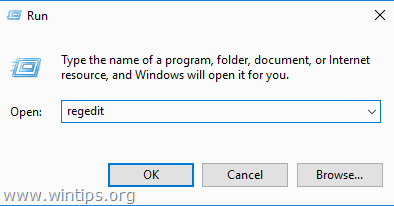
2. Virzieties uz šo taustiņu kreisajā panelī: *
- HKEY_LOCAL_MACHINE\Software\Microsoft\Windows\CurrentVersion\Policies\System
3. Tagad apskatiet labo logu, vai redzat DWORD vērtību ar nosaukumu: DisableTaskMgr Ja tā, tad dzēst šo vērtību no turienes, vai mainīt tās vērtības datus, lai 0 .
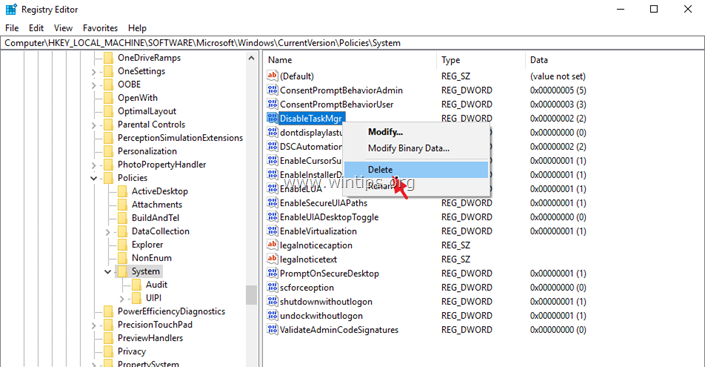
4. Visbeidzot veiciet tās pašas darbības (noņemiet DisableTaskMgr DWORD vērtību vai modificēt tās vērtības datus uz 0 ) pie šādiem reģistra atslēgām:
- HKEY_CURRENT_USER\Programmatūra\Microsoft\ Windows\Etreizējā versija\Politiku\Sistēma HKEY_USERS\.default\Programmatūra\Microsoft\Windows\CurrentVersion\Politiku\Sistēma
5. Kad tas ir izdarīts, aizveriet reģistra redaktoru un restartējiet datoru.
Tas ir viss! Ļaujiet man zināt, vai šī rokasgrāmata jums ir palīdzējusi, atstājot komentāru par savu pieredzi. Lūdzu, ielasiet un dalieties ar šo rokasgrāmatu, lai palīdzētu citiem.

Endijs Deiviss
Sistēmas administratora emuārs par Windows





